Google Maps JavaScript API v3µāģÕĀ▒Ńé”ŃéŻŃā│ŃāēŃé”
µāģÕĀ▒Ńé”ŃéŻŃā│ŃāēŃé”
2011/6/26
µāģÕĀ▒Ńé”ŃéŻŃā│ŃāēŃé”Ńü»Õ£░Õø│õĖŖŃü½ÕÉ╣ŃüŹÕć║ŃüŚŃéÆĶĪ©ńż║ŃüŚŃüŠŃüÖŃĆé Google Maps API V2Ńü¦Ńü»Õ£░Õø│õĖŖŃü½1ŃüżŃüŚŃüŗµāģÕĀ▒Ńé”ŃéŻŃā│ŃāēŃé”ŃéÆĶĪ©ńż║Ńü¦ŃüŹŃüŠŃüøŃéōŃü¦ŃüŚŃü¤ŃüīŃĆüV3ŃüŗŃéēŃü»ĶżćµĢ░Ńü«µāģÕĀ▒Ńé”ŃéŻŃā│ŃāēŃé”ŃéÆĶĪ©ńż║Ńü¦ŃüŹŃéŗŃéłŃüåŃü½Ńü¬ŃéŖŃüŠŃüŚŃü¤ŃĆé
µāģÕĀ▒Ńé”ŃéŻŃā│ŃāēŃé”Ńü»ŃĆüõĖŗĶ©śŃü«Ńé¬ŃāŚŃéĘŃā¦Ńā│ŃéÆõĮ┐ńö©ŃüŚŃü”õĮ£µłÉŃüÖŃéŗŃüōŃü©ŃüīŃü¦ŃüŹŃüŠŃüÖŃĆé
var infowindow=new google.maps.InfoWindow({
/* µāģÕĀ▒Ńé”ŃéŻŃā│ŃāēŃé”Ńü«Ńé¬ŃāŚŃéĘŃā¦Ńā│Ķ©ŁÕ«Ü */
content: 'ŃüŖÕ║ŚŃü»<a href='#'>ŃüōŃüĪŃéē</a>’╝ü'
});
| ŃāŚŃāŁŃāæŃāåŃéŻ | Ķ¬¼µśÄ |
|---|---|
| content | µāģÕĀ▒Ńé”ŃéŻŃā│ŃāēŃé”ÕåģŃü½ĶĪ©ńż║ŃüÖŃéŗŃāåŃéŁŃé╣ŃāłŃéƵīćÕ«ÜŃüŚŃüŠŃüÖŃĆéHTMLµ¢ćŃééĶ©śĶ┐░Ńü¦ŃüŹŃüŠŃüÖŃĆé |
| disableAutoPan | µāģÕĀ▒Ńé”ŃéŻŃā│ŃāēŃé”ŃéÆĶĪ©ńż║ŃüÖŃéŗµÖéŃü½ŃĆüÕ£░Õø│ŃéƵāģÕĀ▒Ńé”ŃéŻŃā│ŃāēŃé”Õģ©õĮōŃüīĶĪ©ńż║ŃüĢŃéīŃéŗŃéłŃüåÕ£░Õø│ŃüīĶć¬ÕŗĢńÜäŃü½ń¦╗ÕŗĢŃüÖŃéŗŃü«ŃéÆńäĪÕŖ╣Õī¢ŃüÖŃéŗŃüŗŃéÆń£¤ÕüĮÕĆżŃü¦µīćÕ«ÜŃüŚŃüŠŃüÖŃĆé ŃāćŃāĢŃé®Ńā½ŃāłŃü»false’╝łĶć¬ÕŗĢń¦╗ÕŗĢ’╝ēŃĆé |
| pixelOffset | µāģÕĀ▒Ńé”ŃéŻŃā│ŃāēŃé”Ńü«Õģłń½»ķā©ÕłåŃü©µāģÕĀ▒Ńé”ŃéŻŃā│ŃāēŃé”ŃéÆÕø║Õ«ÜŃüÖŃéŗŃé¬ŃāĢŃé╗ŃāāŃāłÕĆżŃéƵīćÕ«ÜŃüŚŃüŠŃüÖŃĆé |
| position | µāģÕĀ▒ŃéÆŃé”ŃéŻŃā│ŃāēŃé”ŃéÆÕø║Õ«ÜŃüÖŃéŗõĮŹńĮ«Ńü«ńĘ»Õ║”Ńā╗ńĄīÕ║”Ńü«LatLngÕĆżŃéƵīćÕ«ÜŃüŚŃüŠŃüÖŃĆé |
| maxWidth | maxWidthŃü½Ńü»ŃĆüµāģÕĀ▒Ńé”ŃéŻŃā│ŃāēŃé”Ńü«µ£ĆÕż¦Õ╣ģŃéƵīćÕ«ÜŃüŚŃüŠŃüÖ’╝łÕŹśõĮŹ’╝ÜŃāöŃé»Ńé╗Ńā½’╝ēŃĆé maxWidthŃéƵīćÕ«ÜŃüŚŃü¤ÕĀ┤ÕÉłŃĆüŃüØŃü«Õ╣ģŃéłŃéŖŃüéŃüĄŃéīŃéŗÕĀ┤ÕÉłŃü»ŃĆüµāģÕĀ▒Ńé”ŃéŻŃā│ŃāēŃé”ÕåģŃü½ńĖ”Ńé╣Ńé»ŃāŁŃā╝Ńā½ŃüīĶĪ©ńż║ŃüéŃéīŃüŠŃüÖŃĆé maxWidthŃéƵīćÕ«ÜŃüŚŃü¬ŃüäÕĀ┤ÕÉłŃü»ŃĆüÕÉ╣ŃüŹÕć║ŃüŚÕåģŃü«Ńé│Ńā│ŃāåŃā│ŃāäķćÅŃü½ÕÉłŃéÅŃüøŃü”Ķć¬ÕŗĢńÜäŃü½õ╝ĖńĖ«ŃüĢŃéīŃüŠŃüÖŃĆé |
| zIndex | µāģÕĀ▒Ńé”ŃéŻŃā│ŃāēŃé”Ńü«ķćŹŃü¬ŃéŖķĀåÕ║ÅŃéƵīćÕ«ÜŃüŚŃüŠŃüÖŃĆé µĢ░ÕŁŚŃüīÕż¦ŃüŹŃüäµ¢╣ŃüīÕēŹķØóŃü½ĶĪ©ńż║ŃüĢŃéīŃüŠŃüÖŃĆé |
Ķ©ŁńĮ«ŃéĄŃā│ŃāŚŃā½
õĖŗĶ©śŃü«ŃéĄŃā│ŃāŚŃā½Ńü¦Ńü»ŃĆüŃé©ŃéĖŃāŚŃāłŃü«Ńé╣ŃāĢŃéŻŃā│Ńé»Ńé╣Ńü«õĮŹńĮ«’╝ł29.97516,31.137657’╝ēŃü½Ńā×Ńā╝Ńé½Ńā╝ŃéÆń½ŗŃü”ŃĆüŃā×Ńā╝Ńé½Ńā╝ŃéÆŃé»Ńā¬ŃāāŃé»ŃüÖŃéŗŃü©Ńé╣ŃāĢŃéŻŃā│Ńé»Ńé╣Ńü«ńö╗ÕāÅŃü©Ķ¬¼µśÄŃü«ÕģźŃüŻŃü¤µāģÕĀ▒Ńé”ŃéŻŃā│ŃāēŃé”ŃéÆĶĪ©ńż║ŃüŚŃüŠŃüÖŃĆé
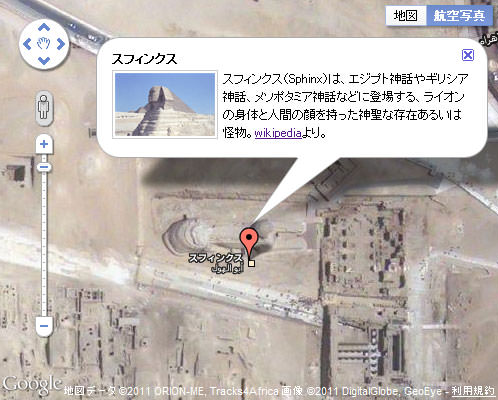
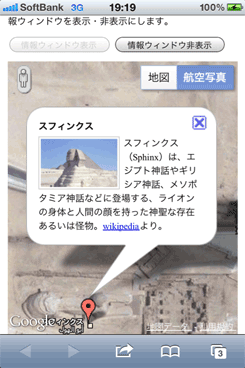 iPhone
iPhone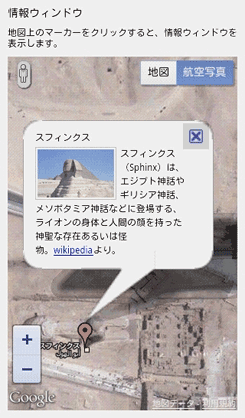 Android
Android<!DOCTYPE html>
<html lang="ja">
<head>
<meta charset="utf-8" />
<title>Ķ©ŁńĮ«ŃéĄŃā│ŃāŚŃā½</title>
<link rel="stylesheet" type="text/css" href="/content/css/gmapv3.css" />
<!-- Ńé╣Ńā×Ńā╝ŃāłŃāĢŃé®Ńā│ÕÉæŃüæviewportŃü«µīćÕ«Ü -->
<meta name="viewport" content="initial-scale=1.0, user-scalable=no" />
<!-- jQuery -->
<script type="text/javascript" src="https://ajax.googleapis.com/ajax/libs/jquery/1.6.1/jquery.min.js"></script>
<!-- Google Maps APIŃü«Ķ¬ŁŃü┐ĶŠ╝Ńü┐ -->
<script type="text/javascript" src="http://maps.google.com/maps/api/js?sensor=true"></script>
<script type="text/javascript">
/* ŃāÜŃā╝ŃéĖĶ¬ŁŃü┐ĶŠ╝Ńü┐µÖéŃü½Õ£░Õø│ŃéÆÕłØµ£¤Õī¢ */
$(function(){
initialize();
});
/* Õ£░Õø│Ńü«ÕłØµ£¤Õī¢ */
function initialize() {
/* ńĘ»Õ║”Ńā╗ńĄīÕ║”’╝ÜŃé©ŃéĖŃāŚŃāłŃĆĆŃé╣ŃāĢŃéŻŃā│Ńé»Ńé╣ */
var myLatlng=new google.maps.LatLng(29.97516,31.137657);
/* Õ£░Õø│Ńü«Ńé¬ŃāŚŃéĘŃā¦Ńā│Ķ©ŁÕ«Ü */
var myOptions={
/*ÕłØµ£¤Ńü«Ńé║Ńā╝ŃāĀ Ńā¼ŃāÖŃā½ */
zoom: 18,
/* Õ£░Õø│Ńü«õĖŁÕ┐āńé╣ */
center: myLatlng,
/* Õ£░Õø│Ńé┐ŃéżŃāŚ */
mapTypeId: google.maps.MapTypeId.HYBRID
};
/* Õ£░Õø│Ńé¬Ńā¢ŃéĖŃé¦Ńé»Ńāł */
var map=new google.maps.Map(document.getElementById("map_canvas"), myOptions);
/* ŌśģµāģÕĀ▒Ńé”ŃéŻŃā│ŃāēŃé” */
var contentString="<dl id='infowin1'><dt>Ńé╣ŃāĢŃéŻŃā│Ńé»Ńé╣</dt><dd><img src='/content/img/ajax/gmapv3/sphinx.gif' align='left' />Ńé╣ŃāĢŃéŻŃā│Ńé»Ńé╣’╝łSphinx’╝ēŃü»ŃĆüŃé©ŃéĖŃāŚŃāłńź×Ķ®▒ŃéäŃé«Ńā¬ŃéĘŃéóńź×Ķ®▒ŃĆüŃāĪŃéĮŃāØŃé┐Ńā¤Ńéóńź×Ķ®▒Ńü¬Ńü®Ńü½ńÖ╗ÕĀ┤ŃüÖŃéŗŃĆüŃā®ŃéżŃé¬Ńā│Ńü«Ķ║½õĮōŃü©õ║║ķ¢ōŃü«ķĪöŃéƵīüŃüŻŃü¤ńź×Ķü¢Ńü¬ÕŁśÕ£©ŃüéŃéŗŃüäŃü»µĆ¬ńē®ŃĆé<a href='http://ja.wikipedia.org/wiki/%E3%82%B9%E3%83%95%E3%82%A3%E3%83%B3%E3%82%AF%E3%82%B9'>wikipedia</a>ŃéłŃéŖŃĆé</dd></dl>";
var infowindow=new google.maps.InfoWindow({
content: contentString
});
var marker=new google.maps.Marker({
position: myLatlng,
map: map,
title:"Ńé╣ŃāĢŃéŻŃā│Ńé»Ńé╣"
});
/* Ńā×Ńā╝Ńé½Ńā╝ŃüīŃé»Ńā¬ŃāāŃé»ŃüĢŃéīŃü¤µÖéŃü½µāģÕĀ▒Ńé”ŃéŻŃā│ŃāēŃé”ĶĪ©ńż║ */
google.maps.event.addListener(marker, 'click', function() {
infowindow.open(map,marker);
});
}
</script>
</head>
<body>
<h3>µāģÕĀ▒Ńé”ŃéŻŃā│ŃāēŃé”</h3>
<p>Õ£░Õø│õĖŖŃü«Ńā×Ńā╝Ńé½Ńā╝ŃéÆŃé»Ńā¬ŃāāŃé»ŃüÖŃéŗŃü©ŃĆüµāģÕĀ▒Ńé”ŃéŻŃā│ŃāēŃé”ŃéÆĶĪ©ńż║ŃüŚŃüŠŃüÖŃĆé</p>
<!-- Õ£░Õø│Ńü«Õ¤ŗŃéüĶŠ╝Ńü┐ĶĪ©ńż║ -->
<div id="map_canvas"></div>
</body>
</html>
µāģÕĀ▒Ńé”ŃéŻŃā│ŃāēŃé”Ńü«ĶĪ©ńż║Ńā╗ķØ×ĶĪ©ńż║
2011/6/26
µāģÕĀ▒Ńé”ŃéŻŃā│ŃāēŃé”Ńé¬Ńā¢ŃéĖŃé¦Ńé»Ńāł.close();
Õ£░Õø│õĖŖŃü½µāģÕĀ▒Ńé”ŃéŻŃā│ŃāēŃé”ŃéÆĶĪ©ńż║ŃüÖŃéŗŃü½Ńü»ŃĆüInfoWindowŃü«open(map[, anchor])ŃāĪŃéĮŃāāŃāēŃéÆõĮ┐ńö©ŃüŚŃüŠŃüÖŃĆé ń¼¼1Õ╝ĢµĢ░Ńü½Õ»ŠĶ▒ĪŃü©Ńü¬ŃéŗÕ£░Õø│Ńé¬Ńā¢ŃéĖŃé¦Ńé»ŃāłŃéƵīćÕ«ÜŃüŚŃĆüŃā×Ńā╝Ńé½Ńā╝Ńü©ķ¢óķĆŻõ╗śŃüæŃéŗÕĀ┤ÕÉłŃü»ŃĆüń¼¼2Õ╝ĢµĢ░Ńü½Õ»ŠĶ▒ĪŃü©Ńü¬ŃéŗŃā×Ńā╝Ńé½Ńā╝Ńé¬Ńā¢ŃéĖŃé¦Ńé»ŃāłŃéƵīćÕ«ÜŃüŚŃüŠŃüÖŃĆé
µāģÕĀ▒Ńé”ŃéŻŃā│ŃāēŃé”ŃéÆķØ×ĶĪ©ńż║Ńü½ŃüÖŃéŗŃü½Ńü»close()ŃāĪŃéĮŃāāŃāēŃéÆõĮ┐ńö©ŃüŚŃüŠŃüÖŃĆé
õĖŗĶ©śŃü«ŃéĄŃā│ŃāŚŃā½Ńü¦Ńü»ŃĆüŃé©ŃéĖŃāŚŃāłŃü«Ńé╣ŃāĢŃéŻŃā│Ńé»Ńé╣Ńü«õĮŹńĮ«’╝ł29.97516,31.137657’╝ēŃü½Ńā×Ńā╝Ńé½Ńā╝ŃéÆń½ŗŃü”ŃĆüŃā£Ńé┐Ńā│ŃéÆŃé»Ńā¬ŃāāŃé»ŃüÖŃéŗŃü©µāģÕĀ▒Ńé”ŃéŻŃā│ŃāēŃé”ŃéÆĶĪ©ńż║Ńā╗ķØ×ĶĪ©ńż║Ńü½ŃüŚŃüŠŃüÖŃĆé Õ£░Õø│ŃéÆŃé»Ńā¬ŃāāŃé»ŃüŚŃü”ŃééµāģÕĀ▒Ńé”ŃéŻŃā│ŃāēŃé”ŃéÆķ¢ēŃüśŃéēŃéīŃéŗŃéłŃüåŃü½ŃüŚŃü”ŃüäŃüŠŃüÖŃĆé
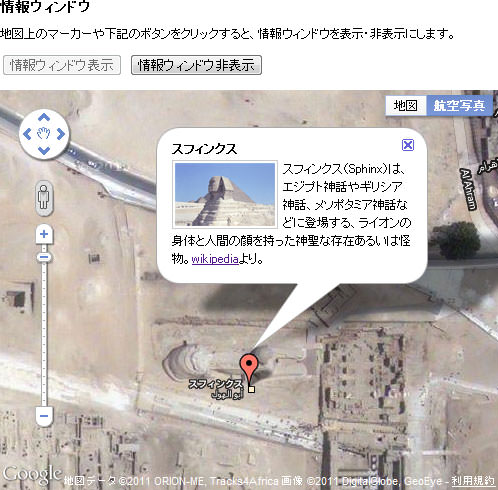
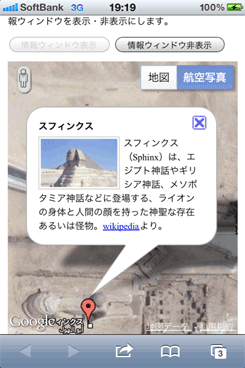 iPhone
iPhone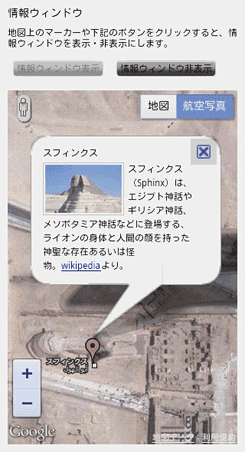 Android
Android<!DOCTYPE html>
<html lang="ja">
<head>
<meta charset="utf-8" />
<title>Ķ©ŁńĮ«ŃéĄŃā│ŃāŚŃā½</title>
<link rel="stylesheet" type="text/css" href="/content/css/gmapv3.css" />
<!-- Ńé╣Ńā×Ńā╝ŃāłŃāĢŃé®Ńā│ÕÉæŃüæviewportŃü«µīćÕ«Ü -->
<meta name="viewport" content="initial-scale=1.0, user-scalable=no" />
<!-- jQuery -->
<script type="text/javascript" src="https://ajax.googleapis.com/ajax/libs/jquery/1.6.1/jquery.min.js"></script>
<!-- Google Maps APIŃü«Ķ¬ŁŃü┐ĶŠ╝Ńü┐ -->
<script type="text/javascript" src="http://maps.google.com/maps/api/js?sensor=true"></script>
<script type="text/javascript">
var map, marker, infowindow;
/* ŃāÜŃā╝ŃéĖĶ¬ŁŃü┐ĶŠ╝Ńü┐µÖéŃü½Õ£░Õø│ŃéÆÕłØµ£¤Õī¢ */
$(function(){
initialize();
$("#btn_show").bind("click",function(){
infowindow.open(map,marker);
$(this).attr("disabled","disabled");
$("#btn_hide").attr("disabled",false);
});
$("#btn_hide").bind("click",function(){
infowindow.close();
$(this).attr("disabled","disabled");
$("#btn_show").attr("disabled",false);
});
});
/* Õ£░Õø│Ńü«ÕłØµ£¤Õī¢ */
function initialize() {
/* ńĘ»Õ║”Ńā╗ńĄīÕ║”’╝ÜŃé©ŃéĖŃāŚŃāłŃĆĆŃé╣ŃāĢŃéŻŃā│Ńé»Ńé╣ */
var myLatlng=new google.maps.LatLng(29.97516,31.137657);
/* Õ£░Õø│Ńü«Ńé¬ŃāŚŃéĘŃā¦Ńā│Ķ©ŁÕ«Ü */
var myOptions={
/*ÕłØµ£¤Ńü«Ńé║Ńā╝ŃāĀ Ńā¼ŃāÖŃā½ */
zoom: 18,
/* Õ£░Õø│Ńü«õĖŁÕ┐āńé╣ */
center: myLatlng,
/* Õ£░Õø│Ńé┐ŃéżŃāŚ */
mapTypeId: google.maps.MapTypeId.HYBRID
};
/* Õ£░Õø│Ńé¬Ńā¢ŃéĖŃé¦Ńé»Ńāł */
map=new google.maps.Map(document.getElementById("map_canvas"), myOptions);
/* ŌśģµāģÕĀ▒Ńé”ŃéŻŃā│ŃāēŃé” */
var contentString="<dl id='infowin2'><dt>Ńé╣ŃāĢŃéŻŃā│Ńé»Ńé╣</dt><dd><img src='/content/img/ajax/gmapv3/sphinx.gif' align='left' />Ńé╣ŃāĢŃéŻŃā│Ńé»Ńé╣’╝łSphinx’╝ēŃü»ŃĆüŃé©ŃéĖŃāŚŃāłńź×Ķ®▒ŃéäŃé«Ńā¬ŃéĘŃéóńź×Ķ®▒ŃĆüŃāĪŃéĮŃāØŃé┐Ńā¤Ńéóńź×Ķ®▒Ńü¬Ńü®Ńü½ńÖ╗ÕĀ┤ŃüÖŃéŗŃĆüŃā®ŃéżŃé¬Ńā│Ńü«Ķ║½õĮōŃü©õ║║ķ¢ōŃü«ķĪöŃéƵīüŃüŻŃü¤ńź×Ķü¢Ńü¬ÕŁśÕ£©ŃüéŃéŗŃüäŃü»µĆ¬ńē®ŃĆé<a href='http://ja.wikipedia.org/wiki/%E3%82%B9%E3%83%95%E3%82%A3%E3%83%B3%E3%82%AF%E3%82%B9'>wikipedia</a>ŃéłŃéŖŃĆé</dd></dl>";
infowindow=new google.maps.InfoWindow({
content: contentString,
maxWidth:240
});
marker=new google.maps.Marker({
position: myLatlng,
map: map,
title:"Ńé╣ŃāĢŃéŻŃā│Ńé»Ńé╣"
});
/* Ńā×Ńā╝Ńé½Ńā╝ŃüīŃé»Ńā¬ŃāāŃé»ŃüĢŃéīŃü¤µÖé */
google.maps.event.addListener(marker, 'click', function() {
infowindow.open(map,marker);
$("#btn_show").attr("disabled","disabled");
$("#btn_hide").attr("disabled",false);
});
/* µāģÕĀ▒Ńé”ŃéŻŃā│ŃāēŃé”Ńü«ŃĆÉ├ŚŃĆæŃā£Ńé┐Ńā│ŃüīµŖ╝ŃüĢŃéīŃü¤µÖé */
google.maps.event.addListener(infowindow, 'closeclick', function() {
$("#btn_hide").attr("disabled","disabled");
$("#btn_show").attr("disabled",false);
});
/* Õ£░Õø│ŃüīŃé»Ńā¬ŃāāŃé»ŃüĢŃéīŃü¤µÖé */
google.maps.event.addListener(map, 'click', function() {
infowindow.close();
$("#btn_hide").attr("disabled","disabled");
$("#btn_show").attr("disabled",false);
});
}
</script>
</head>
<body>
<h3>µāģÕĀ▒Ńé”ŃéŻŃā│ŃāēŃé”</h3>
<p>Õ£░Õø│õĖŖŃü«Ńā×Ńā╝Ńé½Ńā╝ŃéäõĖŗĶ©śŃü«Ńā£Ńé┐Ńā│ŃéÆŃé»Ńā¬ŃāāŃé»ŃüÖŃéŗŃü©ŃĆüµāģÕĀ▒Ńé”ŃéŻŃā│ŃāēŃé”ŃéÆĶĪ©ńż║Ńā╗ķØ×ĶĪ©ńż║Ńü½ŃüŚŃüŠŃüÖŃĆé</p>
<p>
<input type="button" id="btn_show" value="µāģÕĀ▒Ńé”ŃéŻŃā│ŃāēŃé”ĶĪ©ńż║" />
<input type="button" id="btn_hide" value="µāģÕĀ▒Ńé”ŃéŻŃā│ŃāēŃé”ķØ×ĶĪ©ńż║" disabled />
</p>
<!-- Õ£░Õø│Ńü«Õ¤ŗŃéüĶŠ╝Ńü┐ĶĪ©ńż║ -->
<div id="map_canvas"></div>
</body>
</html>
µāģÕĀ▒Ńé”ŃéŻŃā│ŃāēŃé”ŃéÆÕĖĖŃü½1ŃüżŃüĀŃüæĶĪ©ńż║ŃüÖŃéŗ
2011/6/26
µāģÕĀ▒Ńé”ŃéŻŃā│ŃāēŃé”Ńü»Õ£░Õø│õĖŖŃü½ĶżćµĢ░ĶĪ©ńż║Ńü¦ŃüŹŃüŠŃüÖŃüīŃĆüÕ£░Õø│õĖŖŃü½ÕĖĖŃü½1ŃüżŃü«µāģÕĀ▒Ńé”ŃéŻŃā│ŃāēŃé”ŃüŚŃüŗĶĪ©ńż║ŃüŚŃü¤ŃüÅŃü¬ŃüäÕĀ┤ÕÉłŃü»ŃĆüõ╗¢Ńü«Ńā×Ńā╝Ńé½Ńā╝ŃéÆŃé»Ńā¬ŃāāŃé»ŃüŚŃü¤Ńé┐ŃéżŃā¤Ńā│Ńé░Ńü¦ŃĆüµāģÕĀ▒Ńé”ŃéŻŃā│ŃāēŃé”ŃüīĶĪ©ńż║ŃüĢŃéīŃü”ŃüäŃéŗŃüŗĶ¬┐Ńü╣ŃĆüĶĪ©ńż║ŃüĢŃéīŃü”ŃüäŃéŗÕĀ┤ÕÉłŃü»ŃüäŃüŻŃü¤Ńéōķ¢ēŃüśŃéŗŃéłŃüåŃü½ŃüÖŃéīŃü░OKŃĆé
õĖŗĶ©śŃü«ŃéĄŃā│ŃāŚŃā½Ńü¦Ńü»ŃĆüÕ£░Õø│õĖŖŃü«Ńā×Ńā╝Ńé½Ńā╝ŃéÆŃé»Ńā¬ŃāāŃé»ŃüÖŃéŗŃü©ŃĆüŃé»Ńā¬ŃāāŃé»ŃüŚŃü¤Ńā×Ńā╝Ńé½Ńā╝Ńü«Ńé┐ŃéżŃāłŃā½Ńü©ńĘ»Õ║”Ńā╗ńĄīÕ║”ŃéƵāģÕĀ▒Ńé”ŃéŻŃā│ŃāēŃé”Ńü½ĶĪ©ńż║ŃüŚŃüŠŃüÖŃĆé µāģÕĀ▒Ńé”ŃéŻŃā│ŃāēŃé”Ńü»ÕĖĖŃü½1ŃüżŃü«Ńü┐ĶĪ©ńż║ŃüŚŃüŠŃüÖŃĆé

<!DOCTYPE html>
<html lang="ja">
<head>
<meta charset="utf-8" />
<title>Ķ©ŁńĮ«ŃéĄŃā│ŃāŚŃā½</title>
<link rel="stylesheet" type="text/css" href="/content/css/gmapv3.css" />
<!-- Ńé╣Ńā×Ńā╝ŃāłŃāĢŃé®Ńā│ÕÉæŃüæviewportŃü«µīćÕ«Ü -->
<meta name="viewport" content="initial-scale=1.0, user-scalable=no" />
<!-- jQuery -->
<script type="text/javascript" src="https://ajax.googleapis.com/ajax/libs/jquery/1.6.1/jquery.min.js"></script>
<!-- Google Maps APIŃü«Ķ¬ŁŃü┐ĶŠ╝Ńü┐ -->
<script type="text/javascript" src="http://maps.google.com/maps/api/js?sensor=true"></script>
<script type="text/javascript">
var map, marker, infowindow;
/* ŃāÜŃā╝ŃéĖĶ¬ŁŃü┐ĶŠ╝Ńü┐µÖéŃü½Õ£░Õø│ŃéÆÕłØµ£¤Õī¢ */
$(function(){
initialize();
});
/* Õ£░Õø│Ńü«ÕłØµ£¤Õī¢ */
function initialize() {
/* ńĘ»Õ║”Ńā╗ńĄīÕ║”’╝ܵĖŗĶ░Ęķ¦ģŃĆüÕĤի┐ķ¦ģŃĆüĶĪ©ÕÅéķüōķ¦ģ */
var shibuya=new google.maps.LatLng(35.6585170, 139.7013340);
var harajyuku=new google.maps.LatLng(35.6701680,139.7026870);
var omotesando=new google.maps.LatLng(35.6652470,139.7123140);
/* Õ£░Õø│Ńü«Ńé¬ŃāŚŃéĘŃā¦Ńā│Ķ©ŁÕ«Ü */
var myOptions={
/*ÕłØµ£¤Ńü«Ńé║Ńā╝ŃāĀ Ńā¼ŃāÖŃā½ */
zoom: 14,
/* Õ£░Õø│Ńü«õĖŁÕ┐āńé╣ */
center: new google.maps.LatLng(35.664148, 139.70674),
/* Õ£░Õø│Ńé┐ŃéżŃāŚ */
mapTypeId: google.maps.MapTypeId.ROADMAP
};
/* Õ£░Õø│Ńé¬Ńā¢ŃéĖŃé¦Ńé»Ńāł */
map=new google.maps.Map(document.getElementById("map_canvas"), myOptions);
var marker1=new google.maps.Marker({
position: shibuya,
map: map,
title:"µĖŗĶ░Ęķ¦ģ"
});
var marker2=new google.maps.Marker({
position: harajyuku,
map: map,
title:"ÕĤի┐ķ¦ģ"
});
var marker3=new google.maps.Marker({
position: omotesando,
map: map,
title:"ĶĪ©ÕÅéķüōķ¦ģ"
});
/* Ńā×Ńā╝Ńé½Ńā╝ŃüīŃé»Ńā¬ŃāāŃé»ŃüĢŃéīŃü¤µÖé */
google.maps.event.addListener(marker1, 'click', function() {
showInfoWindow(this);
});
google.maps.event.addListener(marker2, 'click', function() {
showInfoWindow(this);
});
google.maps.event.addListener(marker3, 'click', function() {
showInfoWindow(this);
});
/* µāģÕĀ▒Ńé”ŃéŻŃā│ŃāēŃé”ĶĪ©ńż║ */
function showInfoWindow(obj){
/* µŚóŃü½ķ¢ŗŃüŗŃéīŃü”ŃüäŃü¤Ńéēķ¢ēŃüśŃéŗ */
if(infowindow) infowindow.close();
infowindow=new google.maps.InfoWindow({
/* Ńé»Ńā¬ŃāāŃé»ŃüŚŃü¤Ńā×Ńā╝Ńé½Ńā╝Ńü«Ńé┐ŃéżŃāłŃā½Ńü©ńĘ»Õ║”Ńā╗ńĄīÕ║”ŃéƵāģÕĀ▒Ńé”ŃéŻŃā│ŃāēŃé”Ńü½ĶĪ©ńż║ */
content:obj.getTitle()+"<br>"+obj.getPosition().lat()+", "+obj.getPosition().lng(),
});
infowindow.open(map,obj);
}
}
</script>
</head>
<body>
<h3>µāģÕĀ▒Ńé”ŃéŻŃā│ŃāēŃé”</h3>
<p>Õ£░Õø│õĖŖŃü«Ńā×Ńā╝Ńé½Ńā╝ŃéÆŃé»Ńā¬ŃāāŃé»ŃüÖŃéŗŃü©ŃĆüŃā×Ńā╝Ńé½Ńā╝Ńü«Ńé┐ŃéżŃāłŃā½Ńü©ńĘ»Õ║”Ńā╗ńĄīÕ║”ŃéƵāģÕĀ▒Ńé”ŃéŻŃā│ŃāēŃé”Ńü½ĶĪ©ńż║ŃüŚŃüŠŃüÖŃĆéµāģÕĀ▒Ńé”ŃéŻŃā│ŃāēŃé”Ńü»ÕĖĖŃü½1ŃüżŃü«Ńü┐ĶĪ©ńż║ŃüŚŃüŠŃüÖ’╝łõ╗¢Ńü«Ńā×Ńā╝Ńé½Ńā╝ŃéÆŃé»Ńā¬ŃāāŃé»ŃüÖŃéŗŃü©ŃĆüĶĪ©ńż║ŃüĢŃéīŃü”ŃüäŃéŗµāģÕĀ▒Ńé”ŃéŻŃā│ŃāēŃé”Ńü»ŃüäŃüŻŃü¤Ńéōķ¢ēŃüśŃüŠŃüÖ’╝ēŃĆé</p>
<!-- Õ£░Õø│Ńü«Õ¤ŗŃéüĶŠ╝Ńü┐ĶĪ©ńż║ -->
<div id="map_canvas"></div>
</body>
</html>
µāģÕĀ▒Ńé”ŃéŻŃā│ŃāēŃé”Ńü«ÕÉ╣ŃüŹÕć║ŃüŚŃéÆŃé½Ńé╣Ńé┐Ńā×ŃéżŃé║
2011/6/26
ÕÅéńģ¦’╝ÜCustom InfoWindow by Pamela Fox
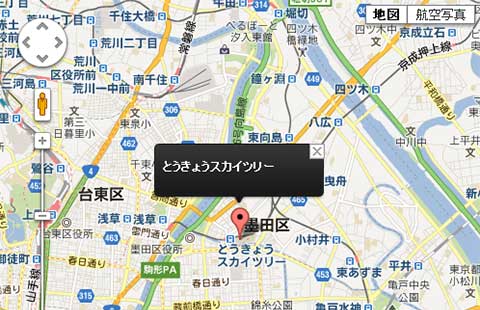
<!DOCTYPE html>
<html lang="ja">
<head>
<meta charset="utf-8" />
<title>Ķ©ŁńĮ«ŃéĄŃā│ŃāŚŃā½</title>
<link rel="stylesheet" type="text/css" href="/content/css/gmapv3.css" />
<!-- Ńé╣Ńā×Ńā╝ŃāłŃāĢŃé®Ńā│ÕÉæŃüæviewportŃü«µīćÕ«Ü -->
<meta name="viewport" content="initial-scale=1.0, user-scalable=no" />
<!-- jQuery -->
<script type="text/javascript" src="https://ajax.googleapis.com/ajax/libs/jquery/1.6.1/jquery.min.js"></script>
<!-- Google Maps APIŃü«Ķ¬ŁŃü┐ĶŠ╝Ńü┐ -->
<script type="text/javascript" src="http://maps.google.com/maps/api/js?sensor=true"></script>
<script type="text/javascript">
var map, marker, infowindow;
/* ŃāÜŃā╝ŃéĖĶ¬ŁŃü┐ĶŠ╝Ńü┐µÖéŃü½Õ£░Õø│ŃéÆÕłØµ£¤Õī¢ */
$(function(){
initialize();
});
var openFlag=false;
/* Õ£░Õø│Ńü«ÕłØµ£¤Õī¢ */
function initialize() {
/* ńĘ»Õ║”Ńā╗ńĄīÕ║”’╝ܵĖŗĶ░Ęķ¦ģŃĆüÕĤի┐ķ¦ģŃĆüĶĪ©ÕÅéķüōķ¦ģ */
var omotesando=new google.maps.LatLng(35.710139,139.810833);
/* Õ£░Õø│Ńü«Ńé¬ŃāŚŃéĘŃā¦Ńā│Ķ©ŁÕ«Ü */
var myOptions={
/*ÕłØµ£¤Ńü«Ńé║Ńā╝ŃāĀ Ńā¼ŃāÖŃā½ */
zoom:13,
/* Õ£░Õø│Ńü«õĖŁÕ┐āńé╣ */
center: omotesando,
/* Õ£░Õø│Ńé┐ŃéżŃāŚ */
mapTypeId: google.maps.MapTypeId.ROADMAP
};
/* Õ£░Õø│Ńé¬Ńā¢ŃéĖŃé¦Ńé»Ńāł */
map=new google.maps.Map(document.getElementById("map_canvas"), myOptions);
var marker=new google.maps.Marker({
position: omotesando,
map: map,
title:"Ńü©ŃüåŃüŹŃéćŃüåŃé╣Ńé½ŃéżŃāäŃā¬Ńā╝"
});
var infowindow = new InfoBox({latlng: marker.getPosition(), map: map});
openFlag=true;
google.maps.event.addListener(marker, "click", function(e) {
if(!openFlag){
infowindow = new InfoBox({latlng: marker.getPosition(), map: map});
openFlag=true;
}else{
infowindow.remove();
openFlag=false;
}
});
//google.maps.event.trigger(marker, "click");
/* µāģÕĀ▒Ńé”ŃéŻŃā│ŃāēŃé”ĶĪ©ńż║
function showInfoWindow(obj){
if(infowindow) infowindow.close();
infowindow=new google.maps.InfoWindow({
content:obj.getTitle()+"<br>"+obj.getPosition().lat()+", "+obj.getPosition().lng(),
});
infowindow.open(map,obj);
} */
}
function InfoBox(opts) {
google.maps.OverlayView.call(this);
this.latlng_ = opts.latlng;
this.map_ = opts.map;
this.offsetVertical_ = -100;
this.offsetHorizontal_ = -90;
this.height_ = 66;
this.width_ = 178;
var me = this;
this.boundsChangedListener_ =
google.maps.event.addListener(this.map_, "bounds_changed", function() {
return me.panMap.apply(me);
});
// Once the properties of this OverlayView are initialized, set its map so
// that we can display it. This will trigger calls to panes_changed and
// draw.
this.setMap(this.map_);
}
/* InfoBox extends GOverlay class from the Google Maps API
*/
InfoBox.prototype = new google.maps.OverlayView();
/* Creates the DIV representing this InfoBox
*/
InfoBox.prototype.remove = function() {
if (this.div_) {
this.div_.parentNode.removeChild(this.div_);
this.div_ = null;
}
};
/* Redraw the Bar based on the current projection and zoom level
*/
InfoBox.prototype.draw = function() {
// Creates the element if it doesn't exist already.
this.createElement();
if (!this.div_) return;
// Calculate the DIV coordinates of two opposite corners of our bounds to
// get the size and position of our Bar
var pixPosition = this.getProjection().fromLatLngToDivPixel(this.latlng_);
if (!pixPosition) return;
// Now position our DIV based on the DIV coordinates of our bounds
this.div_.style.width = this.width_ + "px";
this.div_.style.left = (pixPosition.x + this.offsetHorizontal_) + "px";
this.div_.style.height = this.height_ + "px";
this.div_.style.top = (pixPosition.y + this.offsetVertical_) + "px";
this.div_.style.display = 'block';
};
/* Creates the DIV representing this InfoBox in the floatPane. If the panes
* object, retrieved by calling getPanes, is null, remove the element from the
* DOM. If the div exists, but its parent is not the floatPane, move the div
* to the new pane.
* Called from within draw. Alternatively, this can be called specifically on
* a panes_changed event.
*/
InfoBox.prototype.createElement = function() {
var panes = this.getPanes();
var div = this.div_;
if (!div) {
// This does not handle changing panes. You can set the map to be null and
// then reset the map to move the div.
div = this.div_ = document.createElement("div");
div.style.border = "0px none";
div.style.position = "absolute";
div.style.background = "url('/content/img/ajax/gmapv3/speech.png')";
div.style.width = this.width_ + "px";
div.style.height = this.height_ + "px";
var contentDiv = document.createElement("div");
contentDiv.style.padding = "0 0 0 10px"
contentDiv.style.color = "#fff"
contentDiv.innerHTML = "<b>Ńü©ŃüåŃüŹŃéćŃüåŃé╣Ńé½ŃéżŃāäŃā¬Ńā╝</b>";
var topDiv = document.createElement("div");
topDiv.style.textAlign = "right";
var closeImg = document.createElement("img");
closeImg.style.width = "16px";
closeImg.style.height = "16px";
closeImg.style.cursor = "pointer";
closeImg.src = "/content/img/ajax/gmapv3/close.gif";
topDiv.appendChild(closeImg);
function removeInfoBox(ib) {
return function() {
openFlag=false; //add
ib.setMap(null);
};
}
google.maps.event.addDomListener(closeImg, 'click', removeInfoBox(this));
div.appendChild(topDiv);
div.appendChild(contentDiv);
div.style.display = 'none';
panes.floatPane.appendChild(div);
this.panMap();
} else if (div.parentNode != panes.floatPane) {
// The panes have changed. Move the div.
div.parentNode.removeChild(div);
panes.floatPane.appendChild(div);
} else {
// The panes have not changed, so no need to create or move the div.
}
}
/* Pan the map to fit the InfoBox.
*/
InfoBox.prototype.panMap = function() {
// if we go beyond map, pan map
var map = this.map_;
var bounds = map.getBounds();
if (!bounds) return;
// The position of the infowindow
var position = this.latlng_;
// The dimension of the infowindow
var iwWidth = this.width_;
var iwHeight = this.height_;
// The offset position of the infowindow
var iwOffsetX = this.offsetHorizontal_;
var iwOffsetY = this.offsetVertical_;
// Padding on the infowindow
var padX = 40;
var padY = 40;
// The degrees per pixel
var mapDiv = map.getDiv();
var mapWidth = mapDiv.offsetWidth;
var mapHeight = mapDiv.offsetHeight;
var boundsSpan = bounds.toSpan();
var longSpan = boundsSpan.lng();
var latSpan = boundsSpan.lat();
var degPixelX = longSpan / mapWidth;
var degPixelY = latSpan / mapHeight;
// The bounds of the map
var mapWestLng = bounds.getSouthWest().lng();
var mapEastLng = bounds.getNorthEast().lng();
var mapNorthLat = bounds.getNorthEast().lat();
var mapSouthLat = bounds.getSouthWest().lat();
// The bounds of the infowindow
var iwWestLng = position.lng() + (iwOffsetX - padX) * degPixelX;
var iwEastLng = position.lng() + (iwOffsetX + iwWidth + padX) * degPixelX;
var iwNorthLat = position.lat() - (iwOffsetY - padY) * degPixelY;
var iwSouthLat = position.lat() - (iwOffsetY + iwHeight + padY) * degPixelY;
// calculate center shift
var shiftLng =
(iwWestLng < mapWestLng ? mapWestLng - iwWestLng : 0) +
(iwEastLng > mapEastLng ? mapEastLng - iwEastLng : 0);
var shiftLat =
(iwNorthLat > mapNorthLat ? mapNorthLat - iwNorthLat : 0) +
(iwSouthLat < mapSouthLat ? mapSouthLat - iwSouthLat : 0);
// The center of the map
var center = map.getCenter();
// The new map center
var centerX = center.lng() - shiftLng;
var centerY = center.lat() - shiftLat;
// center the map to the new shifted center
map.setCenter(new google.maps.LatLng(centerY, centerX));
// Remove the listener after panning is complete.
google.maps.event.removeListener(this.boundsChangedListener_);
this.boundsChangedListener_ = null;
};
</script>
</head>
<body>
<h3>µāģÕĀ▒Ńé”ŃéŻŃā│ŃāēŃé”Ńü«Ńé½Ńé╣Ńé┐Ńā×ŃéżŃé║</h3>
<p>ÕÅéńģ¦’╝Ü<a href='http://gmaps-samples-v3.googlecode.com/svn/trunk/infowindow_custom/infowindow-custom.html'>Custom InfoWindow by Pamela Fox</a></p>
<p>openFlagŃéÆĶ┐ĮÕŖĀŃüŚŃü”ŃĆüŃā×Ńā╝Ńé½Ńā╝Ńé»Ńā¬ŃāāŃé»Ńü¦ŃĆüµāģÕĀ▒Ńé”ŃéŻŃā│ŃāēŃé”ŃéÆķ¢ŗķ¢ēŃü¦ŃüŹŃéŗŃéłŃüåŃü½ŃüŚŃü”Ńü┐ŃüŠŃüŚŃü¤ŃĆé</p>
<!-- Õ£░Õø│Ńü«Õ¤ŗŃéüĶŠ╝Ńü┐ĶĪ©ńż║ -->
<div id="map_canvas"></div>
</body>
</html>
µāģÕĀ▒Ńé”ŃéŻŃā│ŃāēŃé”Ńü«ÕÉ╣ŃüŹÕć║ŃüŚŃéÆŃé½Ńé╣Ńé┐Ńā×ŃéżŃé║
InfoBox
2011/6/26
GoogleMapsŃü«µāģÕĀ▒Ńé”ŃéŻŃā│ŃāēŃé”ŃéÆŃé½Ńé╣Ńé┐Ńā×ŃéżŃé║ŃüÖŃéŗķÜøŃü½õŠ┐Õł®Ńü¬Ńā®ŃéżŃā¢Ńā®Ńā¬Ńü¦ŃüÖŃĆé
ÕÅéńģ¦’╝ÜInfoBox: google-maps-utility-library-v3’╝łŃā¬ŃāĢŃéĪŃā¼Ńā│Ńé╣’╝ē
ŃāóŃāÉŃéżŃā½ŃüĀŃü©µāģÕĀ▒Ńé”ŃéŻŃā│ŃāēŃé”Ńü«Õ╣ģŃéÆCSSŃü¦ķĀæÕ╝ĄŃüŻŃü”ŃééÕ╝ĘÕłČńÜäŃü½300pxŃü╗Ńü®Ńü½Õø║Õ«ÜĶĪ©ńż║ŃüĢŃéīŃü”ŃüŚŃüŠŃüåŃü«Ńü¦ŃüÖŃüīŃĆüŃüōŃü«Ńā®ŃéżŃā¢Ńā®Ńā¬ŃéÆõĮ┐ŃüŻŃü”µāģÕĀ▒Ńé”ŃéŻŃā│ŃāēŃé”ŃéÆŃé½Ńé╣Ńé┐Ńā×ŃéżŃé║ŃüŚŃü¤Ńéēõ╗╗µäÅŃü«Õ╣ģŃü¦ĶĪ©ńż║ŃüÖŃéŗŃüōŃü©ŃüīÕć║µØźŃüŠŃüŚŃü¤ŃĆé
µāģÕĀ▒Ńé”ŃéŻŃā│ŃāēŃé”Ńü«ŃéżŃāÖŃā│ŃāłŃüīŃü╗Ńü╝ŃüØŃü«ŃüŠŃüŠõĮ┐ŃüłŃĆüĶ”ŗŃü¤ńø«Ńü»CSSŃü¦Ķć¬ńö▒Ńü½ÕżēŃüłŃéēŃéīŃüŠŃüÖŃĆé Ńé¬ŃāŚŃéĘŃā¦Ńā│Ńü¦ŃĆüŃéĄŃéżŃé║ŃéäķĆŵśÄÕ║”ŃĆüµāģÕĀ▒Ńé”ŃéŻŃā│ŃāēŃé”ŃéÆķ¢ēŃüśŃéŗŃā£Ńé┐Ńā│Ńü«ńö╗ÕāÅŃéäõĮŹńĮ«Ķ¬┐µĢ┤Ńü¬Ńü®ŃüīŃü¦ŃüŹŃüŠŃüÖŃĆé
µāģÕĀ▒Ńé”ŃéŻŃā│ŃāēŃé”ÕåģŃü¦Ńü«ŃéżŃāÖŃā│ŃāłÕłČÕŠĪŃü½ŃüżŃüäŃü”
InfoBoxŃü»µāģÕĀ▒Ńé”ŃéŻŃā│ŃāēŃé”ÕåģŃü¦ĶĄĘŃüōŃéŗŃéżŃāÖŃā│ŃāłŃüīŃüÖŃü╣Ńü”ŃéŁŃāŻŃā│Ńé╗Ńā½ŃüĢŃéīŃéŗŃéłŃüåŃü½Ńü¬ŃüŻŃü”ŃüäŃüŠŃüÖŃĆé
µāģÕĀ▒Ńé”ŃéŻŃā│ŃāēŃé”ÕåģŃü¦ŃĆüõ╗źõĖŗŃü«ŃéłŃüåŃü½aĶ”üń┤ĀŃü«hrefŃü¦Ńā¬Ńā│Ńé»ŃüĢŃüøŃéŗÕĀ┤ÕÉłŃü»ŃüØŃü«ŃüŠŃüŠŃü¦ŃééÕŗĢõĮ£ŃüŚŃüŠŃüÖŃüīŃĆü
<a href='https://www.youtube.com/watch?v=xMLJf_YqRCU' class='button' target='_blank'>ŃüōŃü«ÕŗĢńö╗ŃéÆYouTubeŃü¦Ķ”ŗŃéŗ(href)</a>
õ╗źõĖŗŃü«ŃéłŃüåŃü½µāģÕĀ▒ŃāćŃéŻŃā│ŃāēŃé”ÕåģŃü«Ńā¬Ńā│Ńé»ŃéÆŃĆüjQueryŃü¦ÕłČÕŠĪŃüÖŃéŗÕĀ┤ÕÉłŃü»ŃĆüŃüØŃü«ŃüŠŃüŠŃüĀŃü©Ńé»Ńā¬ŃāāŃé»ŃüŚŃü”ŃééŃü¬Ńü½ŃééŃüŖŃüōŃéŖŃüŠŃüøŃéōŃü«Ńü¦ŃĆü õ╗źõĖŗŃü«infoBox.jsÕåģŃü¦ŃéŁŃāŻŃā│Ńé╗Ńā½ŃüÖŃéŗŃéżŃāÖŃā│ŃāłŃéÆÕ«ÜńŠ®ŃüŚŃü”ŃüäŃéŗŃü©ŃüōŃéŹŃüŗŃéēŃĆü"click"ŃéÆŃü©ŃéŖŃüŠŃüŚŃéćŃüåŃĆé
<a href='#' class='button' target='_blank' rel='xMLJf_YqRCU' id='btn'>ŃüōŃü«ÕŗĢńö╗ŃéÆYouTubeŃü¦Ķ”ŗŃéŗ(on)</a>
$('#map_canvas').on('click', 'a', function(event){
if($(this).attr('id')=='btn'){
$(this).attr('href','https://www.youtube.com/watch?v='+$(this).attr('rel'));
}
});
events = ['mousedown', 'mouseover', 'mouseout', 'mouseup', 'click', 'dblclick', 'touchstart', 'touchend', 'touchmove'];
Ō¢╝
events = ['mousedown', 'mouseover', 'mouseout', 'mouseup', 'dblclick', 'touchstart', 'touchend', 'touchmove'];
Ķ©ŁńĮ«ŃéĄŃā│ŃāŚŃā½
õ╗źõĖŗŃü«ŃéĄŃā│ŃāŚŃā½Ńü¦Ńü»ŃĆüInfoBoxŃü¦µāģÕĀ▒Ńé”ŃéŻŃā│ŃāēŃé”ŃéÆŃé½Ńé╣Ńé┐Ńā×ŃéżŃé║ŃüŚŃü”ŃĆüµāģÕĀ▒Ńé”ŃéŻŃā│ŃāēŃé”ÕåģŃü½Õ╣ģ560pxŃü«YouTubeÕŗĢńö╗ŃéÆÕ¤ŗŃéüĶŠ╝ŃéōŃü¦Ńü┐ŃüŠŃüŚŃü¤ŃĆé Ńā×Ńā╝Ńé½Ńā╝Ńé»Ńā¬ŃāāŃé»Ńü¦ŃĆüµāģÕĀ▒Ńé”ŃéŻŃā│ŃāēŃé”ŃéÆķ¢ŗķ¢ēŃü¦ŃüŹŃüŠŃüÖŃĆé viewportŃü»µīćÕ«ÜŃüŚŃü”ŃüäŃüŠŃüøŃéōŃĆé
Ńā×Ńā╝Ńé½Ńā╝Ńü»ŃĆüŃé╣Ńé½ŃéżŃāäŃā¬Ńā╝Ńü«ŃéóŃéżŃé│Ńā│Ńü½ŃüŚŃü”Ńü┐ŃüŠŃüŚŃü¤ŃĆé õĮ┐ńö©ŃüŚŃü¤ń┤ĀµØÉŃü»ŃĆüµØ▒õ║¼Ńü«µ¢░ÕÉŹµēĆ µØ▒õ║¼Ńé╣Ńé½ŃéżŃāäŃā¬Ńā╝Ńü«ŃéĘŃā½Ńé©ŃāāŃāłń┤ĀµØÉŃĆé Ńā×Ńā╝Ńé½Ńā╝Ńü«Ńé½Ńé╣Ńé┐Ńā×ŃéżŃé║µ¢╣µ│ĢŃü»ŃüōŃüĪŃéēŃü¦Ķ¦ŻĶ¬¼ŃüŚŃü”ŃüäŃüŠŃüÖŃĆé
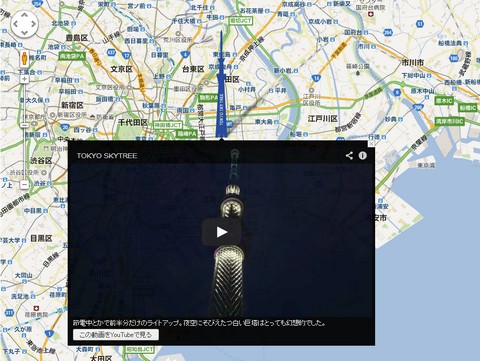
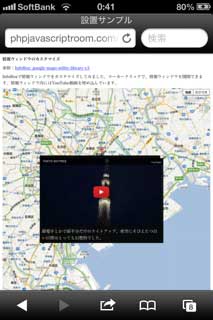 iPhone4 - Safari
iPhone4 - Safari<!DOCTYPE html>
<html lang="ja">
<head>
<meta charset="utf-8" />
<title>Ķ©ŁńĮ«ŃéĄŃā│ŃāŚŃā½</title>
<link rel="stylesheet" type="text/css" href="/content/css/gmapv3.css" />
<style>
#map_canvas { width:100%; height:100%; margin:0; padding:0; }
.infowin {
background:#000;
color:#fff;
padding:5px;
margin-bottom:20%;
margin-top:5px;
}
.infowin iframe {
display:block;
margin:0 auto; padding:0;
box-sizing:border-box;
}
.infowin p {
margin:5px; padding:0;
}
</style>
<!-- Google Maps APIŃü«Ķ¬ŁŃü┐ĶŠ╝Ńü┐ -->
<script src="http://ajax.googleapis.com/ajax/libs/jquery/1.9.1/jquery.min.js"></script>
<script src="http://maps.google.com/maps/api/js?sensor=true"></script>
<script src="/content/lib/gmapv3/infobox.js"></script>
<script>
var map;
/* ŃāÜŃā╝ŃéĖĶ¬ŁŃü┐ĶŠ╝Ńü┐µÖéŃü½Õ£░Õø│ŃéÆÕłØµ£¤Õī¢ */
$(function(){
initialize();
});
var openFlag=new Array();
var overlays=new Array();
/* Õ£░Õø│Ńü«ÕłØµ£¤Õī¢ */
function initialize() {
/* ńĘ»Õ║”Ńā╗ńĄīÕ║”’╝ÜŃé╣Ńé½ŃéżŃāäŃā¬Ńā╝ */
var point=new google.maps.LatLng(35.710139,139.810833);
/* Õ£░Õø│Ńü«Ńé¬ŃāŚŃéĘŃā¦Ńā│Ķ©ŁÕ«Ü */
var mapOptions={
/*ÕłØµ£¤Ńü«Ńé║Ńā╝ŃāĀ Ńā¼ŃāÖŃā½ */
zoom:12,
/* Õ£░Õø│Ńü«õĖŁÕ┐āńé╣ */
center:point,
/* Õ£░Õø│Ńé┐ŃéżŃāŚ */
mapTypeId:google.maps.MapTypeId.ROADMAP,
styles:[{elementType:'all'}]
};
/* Õ£░Õø│Ńé¬Ńā¢ŃéĖŃé¦Ńé»Ńāł */
map=new google.maps.Map(document.getElementById("map_canvas"), mapOptions);
/* Ńā×Ńā╝Ńé½Ńā╝ńö╗ÕāÅ */
var image=new google.maps.MarkerImage("/content/img/ajax/gmapv3/infowindow/marker_skytree.png",
new google.maps.Size(44.0, 200.0),
new google.maps.Point(0, 0),
new google.maps.Point(22.0, 100.0)
);
/* Ńā×Ńā╝Ńé½Ńā╝Ńü«ÕĮ▒ńö╗ÕāÅ */
var shadow=new google.maps.MarkerImage("/content/img/ajax/gmapv3/infowindow/marker_skytree_shadow.png",
new google.maps.Size(145.0, 200.0),
new google.maps.Point(0, 0),
new google.maps.Point(22.0, 100.0)
);
/* Ńā×Ńā╝Ńé½Ńā╝ */
var marker=new google.maps.Marker({
position: point,
map: map,
title:"Ńü©ŃüåŃüŹŃéćŃüåŃé╣Ńé½ŃéżŃāäŃā¬Ńā╝",
icon:image,
shadow:shadow
});
var s="";
s+='<iframe width="560" height="315" src="https://www.youtube.com/embed/xMLJf_YqRCU?rel=0&autohide=1" frameborder="0" allowfullscreen></iframe>';
s+="<p>ń»Ćķø╗õĖŁŃü©ŃüŗŃü¦ÕēŹÕŹŖÕłåŃüĀŃüæŃü«Ńā®ŃéżŃāłŃéóŃāāŃāŚŃĆéÕż£ń®║Ńü½ŃüØŃü│ŃüłŃü¤ŃüżńÖĮŃüäÕĘ©ÕĪöŃü»Ńü©ŃüŻŃü”ŃééÕ╣╗µā│ńÜäŃü¦┬ŁŃüŚŃü¤ŃĆé</p>";
s+="<p><a href='https://www.youtube.com/watch?v=xMLJf_YqRCU' class='button' target='_blank'>ŃüōŃü«ÕŗĢńö╗ŃéÆYouTubeŃü¦Ķ”ŗŃéŗ(href)</a></p>";
s+="<p><a href='#' class='button' target='_blank' id='btn' rel='xMLJf_YqRCU'>ŃüōŃü«ÕŗĢńö╗ŃéÆYouTubeŃü¦Ķ”ŗŃéŗ(on)</a></p>";
var infoWindowWidth=570; /* µāģÕĀ▒Ńé”ŃéŻŃā│ŃāēŃé”Ńü«Õ╣ģ */
var myOptions={
content:"<div class='infowin'>"+s+"</div>",
disableAutoPan: false,
maxWidth: 0,
pixelOffset: new google.maps.Size(-(infoWindowWidth/2), 100),
zIndex: null,
boxStyle: {
background: "url('/content/img/ajax/gmapv3/tipbox.gif') no-repeat center top",
opacity: 0.95, /* µāģÕĀ▒Ńé”ŃéŻŃā│ŃāēŃé”Ńü«ķĆŵśÄÕ║” */
width:infoWindowWidth+"px"
},
closeBoxMargin: "5px 0 0 0",
closeBoxURL:"/content/img/ajax/gmapv3/close.gif",
infoBoxClearance: new google.maps.Size(1,1),
isHidden: false,
pane: "floatPane",
enableEventPropagation: false
};
var infowindow=new InfoBox(myOptions);
infowindow.open(map, marker);
marker.set("id", 0);
infowindow.set("id", 0);
overlays.push([marker, infowindow]);
openFlag[0]=1;
/* Ńā×Ńā╝Ńé½Ńā╝Ńé»Ńā¬ŃāāŃé»Ńü¦µāģÕĀ▒Ńé”ŃéŻŃā│ŃāēŃé”ŃāłŃé░Ńā½ */
google.maps.event.addListener(marker, 'click', function(e){
var id=this.get("id");
var infowindow=overlays[id][1];
if(openFlag[id]==0){
infowindow.open(map, this);
openFlag[id]=1;
}else{
infowindow.close();
openFlag[id]=0;
}
});
/* ķ¢ēŃüśŃéŗŃā£Ńé┐Ńā│ŃéƵŖ╝ŃüŚŃü¤µÖé */
google.maps.event.addListener(infowindow, 'closeclick', function() {
var id=this.get("id");
openFlag[id]=0;
});
$("#map_canvas").on("click", "a", function(event){
if($(this).attr("id")=="btn"){
$(this).attr('href',"https://www.youtube.com/watch?v="+$(this).attr("rel"));
}else{
return false;
}
});
}
</script>
</head>
<body>
<h3>µāģÕĀ▒Ńé”ŃéŻŃā│ŃāēŃé”Ńü«Ńé½Ńé╣Ńé┐Ńā×ŃéżŃé║</h3>
<p>ÕÅéńģ¦’╝Ü<a href='http://google-maps-utility-library-v3.googlecode.com/svn/trunk/infobox/'>InfoBox: google-maps-utility-library-v3</a></p>
<p>ń┤ĀµØÉ’╝Ü<a href='http://kage-design.com/wp/?p=687'>µØ▒õ║¼Ńü«µ¢░ÕÉŹµēĆ µØ▒õ║¼Ńé╣Ńé½ŃéżŃāäŃā¬Ńā╝Ńü«ŃéĘŃā½Ńé©ŃāāŃāłń┤ĀµØÉ</a></p>
<p>InfoBoxŃü¦µāģÕĀ▒Ńé”ŃéŻŃā│ŃāēŃé”ŃéÆŃé½Ńé╣Ńé┐Ńā×ŃéżŃé║ŃüŚŃü”Ńü┐ŃüŠŃüŚŃü¤ŃĆéŃā×Ńā╝Ńé½Ńā╝Ńé»Ńā¬ŃāāŃé»Ńü¦ŃĆüµāģÕĀ▒Ńé”ŃéŻŃā│ŃāēŃé”ŃéÆķ¢ŗķ¢ēŃü¦ŃüŹŃüŠŃüÖŃĆéµāģÕĀ▒Ńé”ŃéŻŃā│ŃāēŃé”ÕåģŃü½Ńü»YouTubeÕŗĢńö╗ŃéÆÕ¤ŗŃéüĶŠ╝ŃéōŃü¦ŃüäŃüŠŃüÖŃĆé</p>
<!-- Õ£░Õø│Ńü«Õ¤ŗŃéüĶŠ╝Ńü┐ĶĪ©ńż║ -->
<div id="map_canvas"></div>
</body>
</html>